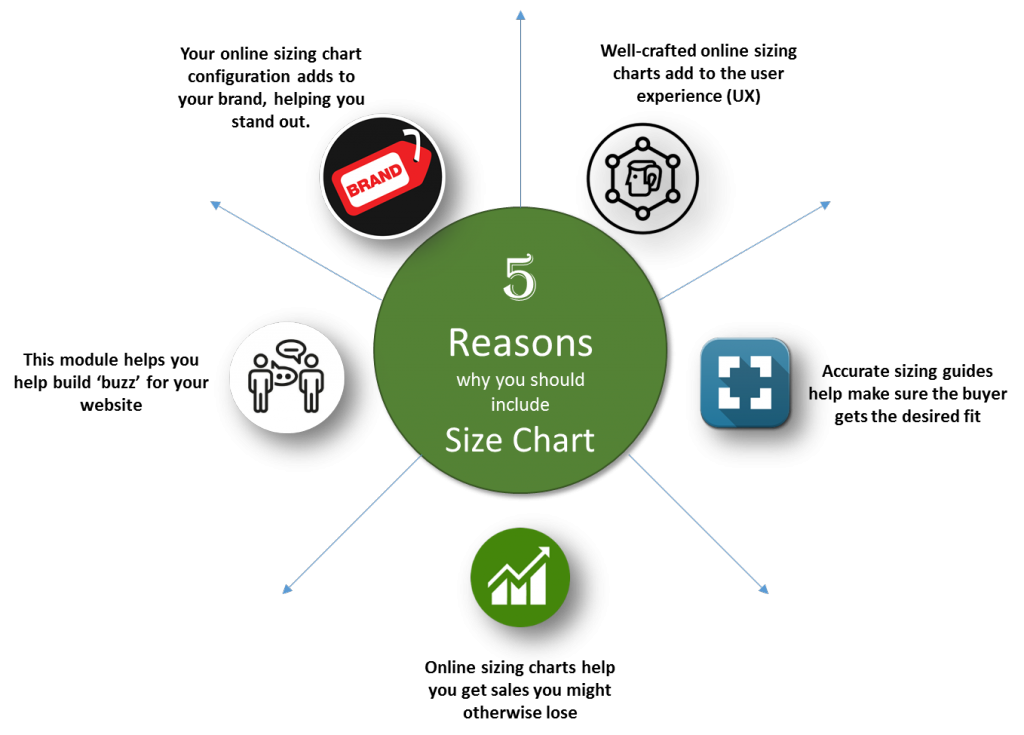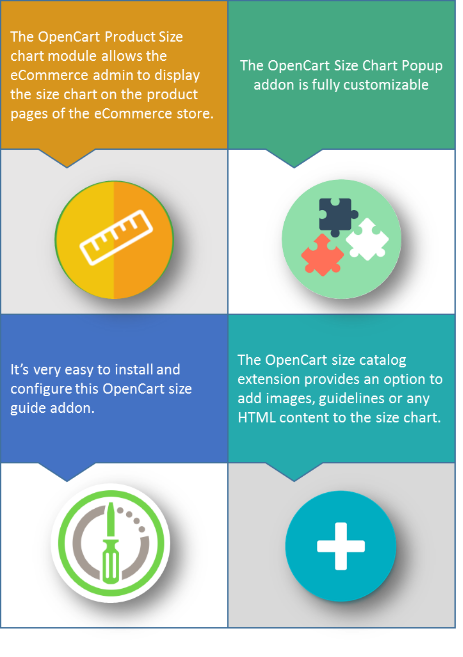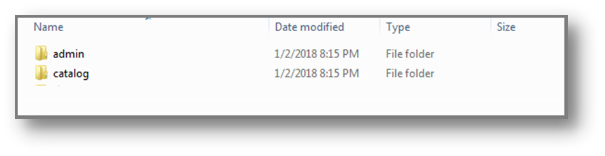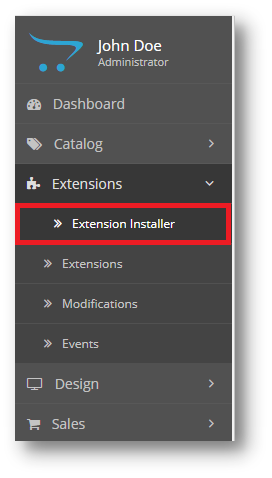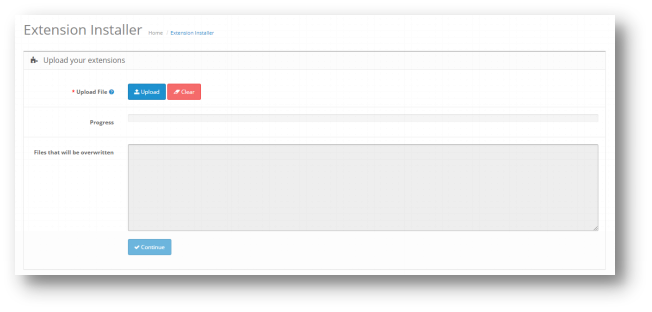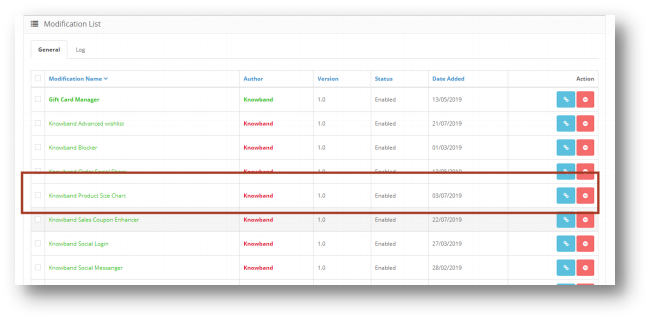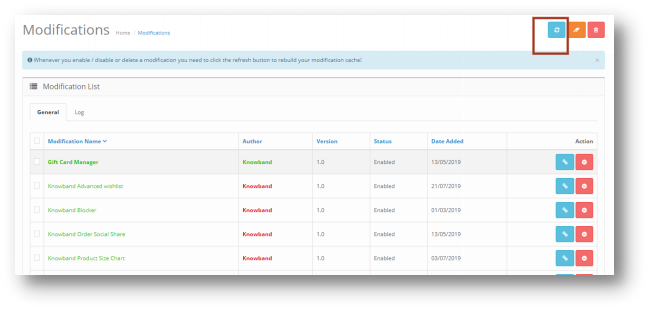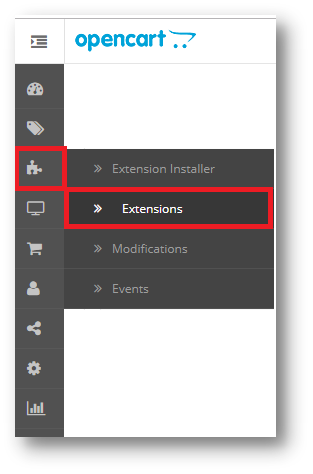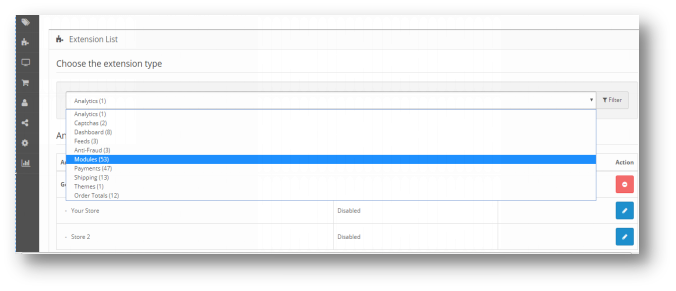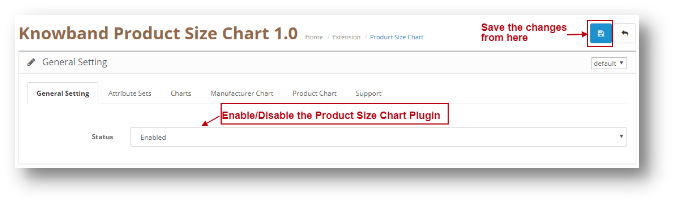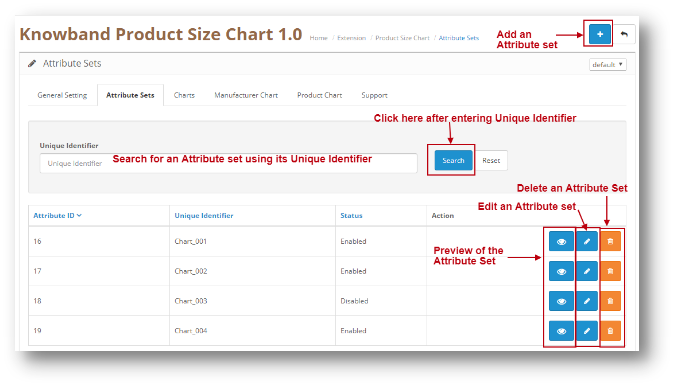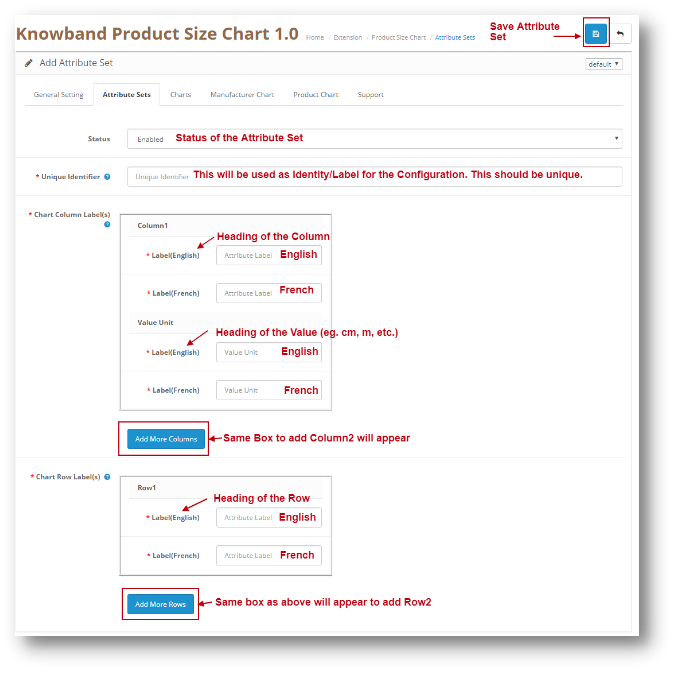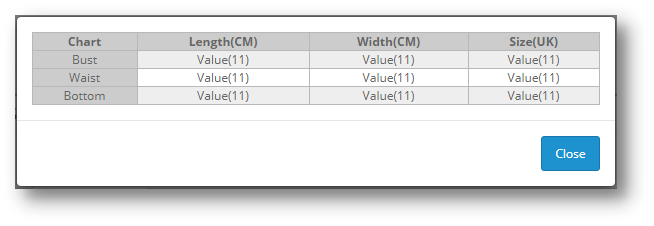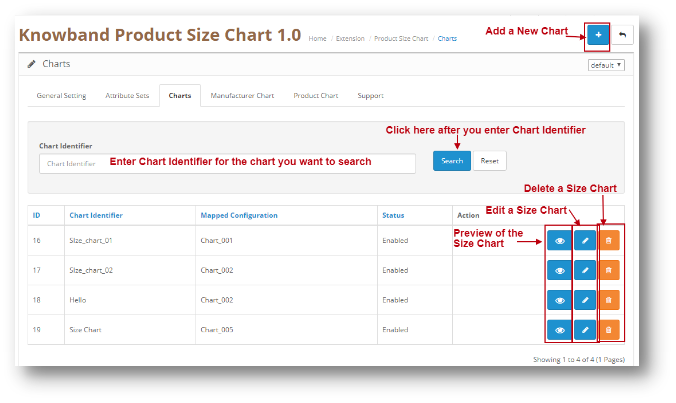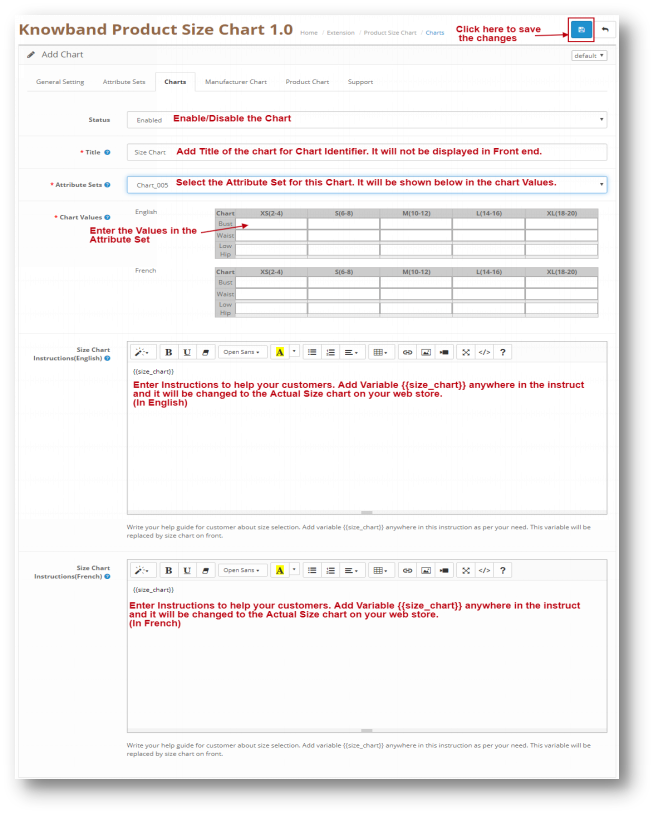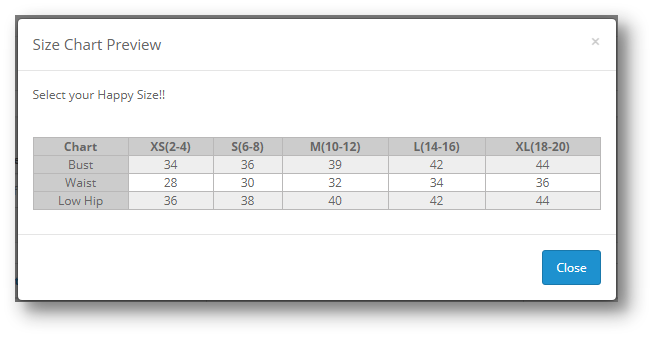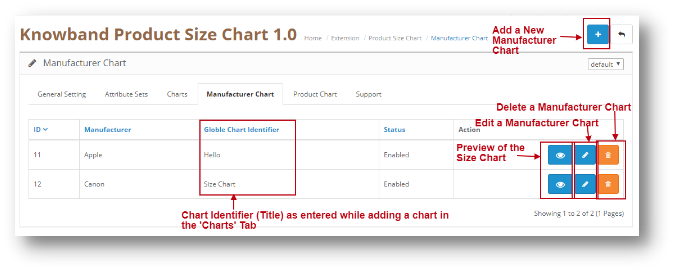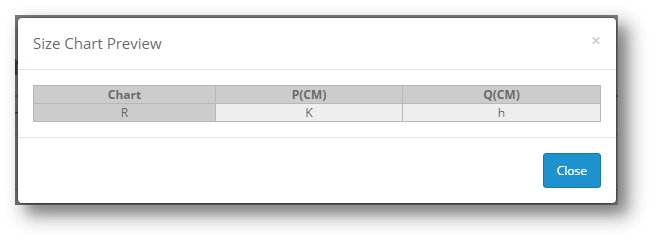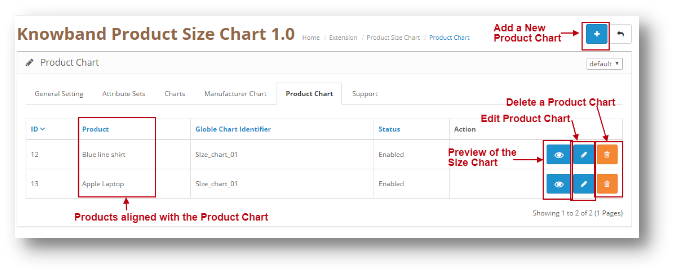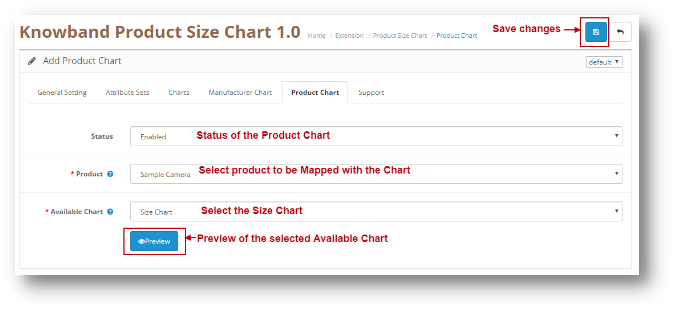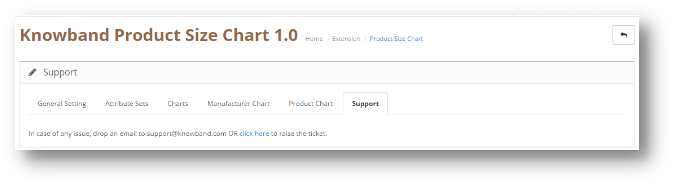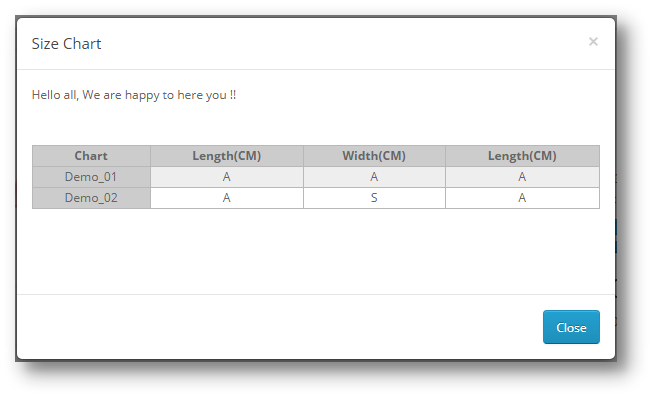1.0 Présentation
Gérer un site de commerce électronique n'est pas facile. La concurrence est féroce, la technologie est en constante évolution et aucune autre position de la société n’obtient autant de conseils de la part d’experts bien pensés (quiconque a regardé un webinaire sur l’optimisation des conversions) ou d’un examen aussi quotidien que le commerce électronique. directeur.
Chaque partie du site doit être systématiquement testée et optimisée. Chaque mot de copie doit faire le travail pour lequel il est fait. Et quelque chose d'aussi simple que la configuration d'un tableau de dimensionnement en ligne peut attirer les clients ou les éloigner.
Le responsable du commerce électronique doit équilibrer tout cela.
Le module de tableau de taille des produits OpenCart
L'administrateur du magasin de commerce électronique peut attribuer le graphique à un produit particulier ou aux produits d'une catégorie particulière ou aux produits d'un fabricant particulier. Ainsi, avec l’aide de cette extension de tableau de taille de produit OpenCart, le propriétaire de la boutique de commerce électronique peut facilement résoudre les problèmes liés à la taille des clients du magasin.
Pourquoi le tableau de dimensionnement en ligne est-il si important?
- La majorité des retours d'articles d'habillement de commerce électronique sont dus au fait que le client n'est pas satisfait de l'ajustement.
- Cet article ne concerne toutefois pas uniquement les directeurs de magasins de vêtements en ligne. De nombreux articles nécessitent un ajustement d'un type ou d'un autre
- Nous avons déjà mentionné que les taux de retour élevés peuvent souvent être directement attribués aux problèmes de dimensionnement. L'incertitude entourant l'ajustement est la raison pour laquelle de nombreux clients potentiels en ligne choisissent de se rendre au magasin et d'essayer un article avant de l'acheter.
- Voici nos cinq principales raisons pour lesquelles les responsables de commerce électronique doivent prêter une attention particulière à la manière dont leurs informations de dimensionnement sont présentées:
Caractéristiques 1.1
Guide d'installation 2.0
Avant de commencer le processus d'installation, vous devez acheter l'extension OpenCart Product Chart Chart auprès de la boutique Knowband. Une fois acheté, vous recevrez les fichiers suivants sur votre email enregistré.
- Code source de OpenCart Tableau des tailles de produit Extensionmodule au format de fichier zippé.
- Manuel de l'utilisateur d'OpenCart Tableau des tailles de produit Extensionmodule.
Maintenant, afin d’installer ce module de taille de produit OpenCart Extension sur votre boutique en ligne, suivez les étapes indiquées:
Étape 1 : Décompressez le fichier zip. Vous obtiendrez les dossiers comme indiqué dans l'image ci-dessous:
Étape 2 : Copiez tous les dossiers du fichier zip dans le répertoire racine du programme d'installation OpenCart via le gestionnaire FTP.
Étape 3 : Il y a un nom de fichier
Étape 4 : Après l'installation, vous devez sélectionner ce fichier et actualiser les modifications:
Ainsi, le plug-in Extension du tableau des tailles de produit OpenCart est maintenant installé avec succès et est prêt à être utilisé dans votre magasin. Allez dans le menu admin et cliquez sur les extensions. Choisissez le type de poste en tant que modules. Vous trouverez une liste de modules. Sélectionnez l'extension du tableau de taille des produits OpenCart
3.0 Admin Interface of OpenCart Module Tableau des tailles
Pour configurer le module Guide des tailles pour OpenCart, naviguez les paramètres dans l'ordre suivant:
Panneau d'administration> Extensions> Modules> Tableau des tailles de produits Knowband

L'interface d'administration du catalogue de tailles OpenCart Extension est divisée en onglets 6:
- Paramètres généraux
- Jeux d'attributs
- Graphiques
- Tableau du fabricant
- Tableau de produit
- Assistance
Paramètres généraux 3.0.1
Ce paramètre aura une option pour activer / désactiver le plugin. La page se présentera comme ci-dessous:
Jeux d'attributs 3.0.2
Grâce à ce paramètre d'extension de tableau OpenCart Size, vous pouvez ajouter un nouvel ensemble d'attributs ou apporter des modifications aux colonnes et aux rangées du jeu d'attributs existant. L'écran ressemblera à l'illustration ci-dessous:
- Modifier un ensemble d'attributs: Vous pouvez modifier un ensemble d'attributs existant à l'aide de l'option Modifier. Les écrans de modification du jeu d'attributs seront identiques à ceux de l'ajout d'un jeu d'attributs. La seule différence sera que Edit aura les champs déjà remplis.
- Supprimer un ensemble d'attributs: Vous pouvez supprimer un ensemble d'attributs en cliquant sur l'icône "Corbeille". Une fenêtre pop-up apparaîtra pour demander la confirmation. Vous pouvez cliquer sur oui et l'attribut sera supprimé.
- Ajouter un ensemble d'attributs: Vous pouvez ajouter un ensemble d'attributs en cliquant sur l'option fournie en haut de la page. L'écran suivant apparaîtra:
- Aperçu du jeu d'attributs: Lorsque vous cliquez sur l'icône "Oeil" (Aperçu), l'aperçu de l'ensemble d'attributs s'affiche sous forme de fenêtre contextuelle. La fenêtre contextuelle ressemblera à l'illustration ci-dessous:
Graphiques 3.0.3
Grâce à ce paramètre d'extension de tableau OpenCart Size, vous pouvez ajouter un nouveau diagramme de tailles ou modifier les valeurs des colonnes et des rangées du diagramme de tailles existantes. L'écran ressemblera à l'illustration ci-dessous:
- Modifier un graphique: Vous pouvez modifier un graphique existant à l'aide de l'option Modifier. Les écrans de modification du graphique seront identiques à ceux de l’ajout d’un nouveau graphique. La seule différence sera que Edit aura les champs déjà remplis.
- Supprimer un graphique: Vous pouvez supprimer un graphique en cliquant sur l'icône "Corbeille". Une fenêtre pop-up apparaîtra pour demander la confirmation. Vous pouvez cliquer sur oui et le graphique sera supprimé.
- Ajouter un tableau de taille: Vous pouvez ajouter un tableau de taille en cliquant sur l'option fournie en haut de la page. L'écran suivant apparaîtra:
- Aperçu du diagramme de taille: Lorsque vous cliquez sur l’icône 'Eye' (Aperçu), l’aperçu du tableau des tailles s’affiche sous forme de fenêtre contextuelle. La fenêtre contextuelle ressemblera à l'illustration ci-dessous:
Tableau des fabricants 3.0.4
Ce paramètre de l’extension OpenCart Size tableau montre les graphiques qui sont mappés à différents fabricants. Pour ajouter une nouvelle entrée, l’administrateur peut cliquer sur l’icône Ajouter qui apparaît à droite du tableau. L'onglet Fabricant ressemblera à l'illustration ci-dessous:
- Modifier un tableau de fabricant: Vous pouvez modifier un fabricant existant en utilisant l'option Modifier. Les écrans pour Éditer ManufacturerChart seront les mêmes que pour Ajouter un nouveau ManufacturerChart. La seule différence sera que Edit aura les champs déjà remplis.
- Supprimer un tableau de fabricant: Vous pouvez supprimer un ManufacturerChart en cliquant sur l’icône 'Corbeille'. Une fenêtre pop-up apparaîtra pour demander la confirmation. Vous pouvez cliquer sur Oui et le ManufacturerChart sera supprimé.
- Ajouter un tableau de fabricant: Vous pouvez ajouter un ManufacturerChart en cliquant sur l'option fournie en haut de la page. L'écran suivant apparaîtra:
- Aperçu du graphique du fabricant: En cliquant sur le 'Œil'(Aperçu), l’aperçu du tableau des constructeurs s’affiche sous forme de fenêtre contextuelle. La fenêtre contextuelle ressemblera à l'illustration ci-dessous:
**Remarque Si un tableau de fabricant est mappé avec un produit et que l'administrateur du magasin y mappe également, le tableau de produit reçoit la priorité la plus haute. Ainsi, la carte de produit mappée avec le produit sera affichée dans la boutique Web à l'utilisateur.
Tableau des produits 3.0.5
Ce paramètre de l'extension de tableau OpenCart Size affiche les graphiques qui sont mappés sur différents produits. Pour ajouter une nouvelle entrée, l’administrateur peut cliquer sur l’icône Ajouter qui apparaît à droite du tableau. L'onglet Tableau de produit ressemblera à l'illustration ci-dessous:
- Modifier un tableau de produit: Vous pouvez modifier un produit existant à l'aide de l'option Modifier. Les écrans de modification de ProductChart seront identiques à ceux de l’ajout d’un nouveau ProductChart. La seule différence sera que Edit aura les champs déjà remplis.
- Supprimer une fiche produit: Vous pouvez supprimer un produit en cliquant sur l'icône "Corbeille". Une fenêtre pop-up apparaîtra pour demander la confirmation. Vous pouvez cliquer sur Oui et le ProductChart sera supprimé.
- Ajouter une fiche produit: Vous pouvez ajouter un produit en cliquant sur l'option fournie en haut de la page. L'écran suivant apparaîtra:
- Aperçu du graphique du fabricant: Lorsque vous cliquez sur l'icône "Oeil" (Aperçu), l'aperçu du fabricant est affiché sous forme de fenêtre contextuelle. La fenêtre contextuelle ressemblera à l'illustration ci-dessous:
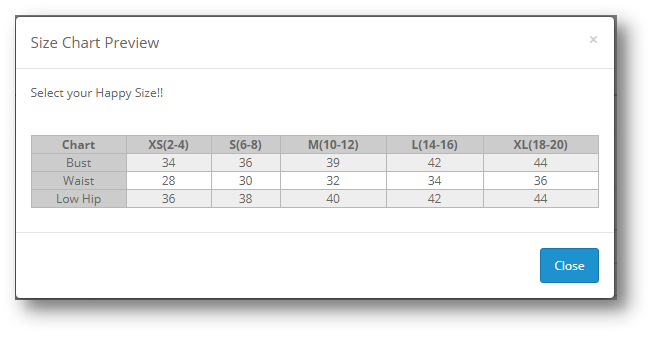
**Remarque Si un tableau de fabricant est mappé avec un produit et que l'administrateur du magasin y mappe également, le tableau de produit reçoit la priorité la plus haute. Ainsi, la carte de produit mappée avec le produit sera affichée dans la boutique Web à l'utilisateur.
Soutien 3.0.6
Si vous avez besoin d’assistance, envoyez un email à support@knowband.com OR?cliquez ici?to raise the ticket.
4.0 User Interface of OpenCart Module Tableau des tailles
La page produit ressemblera à l'illustration ci-dessous:
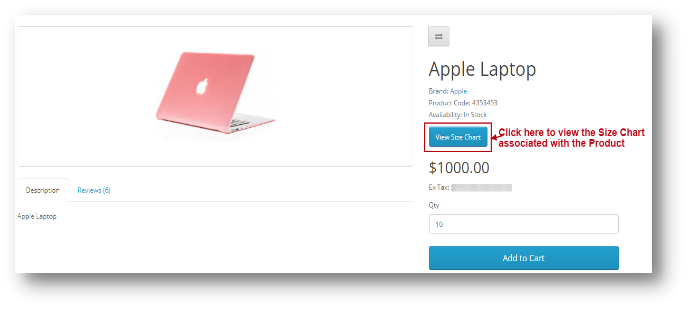
Une fois que vous cliquez sur le 'Voir le tableau des tailles', la fenêtre suivante du tableau des tailles sera montrée à l'utilisateur.